
Če ste se naveličali vnašanja kode PIN vsakič, ko se prijavite v sistem Windows, jo lahko onemogočite, če izpolnjujete vrsto pogojev, če želite, da so podatki v računalniku varni. Edini razlog, zaradi katerega bi lahko razmislili o prijavi PIN, je ta, da je naša ekipa ni dostopen nikomur drugemu.
In lahko bi rekli, da niti ne, saj če bi nekdo ukradel našo opremo, bi lahko brez težav dostopal do vseh razpoložljivih vsebin. Če kljub tveganjem, ki ga predstavlja nenavadnost zaščite naše opreme s PIN-om, sledimo korakom onemogoči PIN ob prijavi.
Onemogočite prijavno kodo PIN v sistemu Windows 10
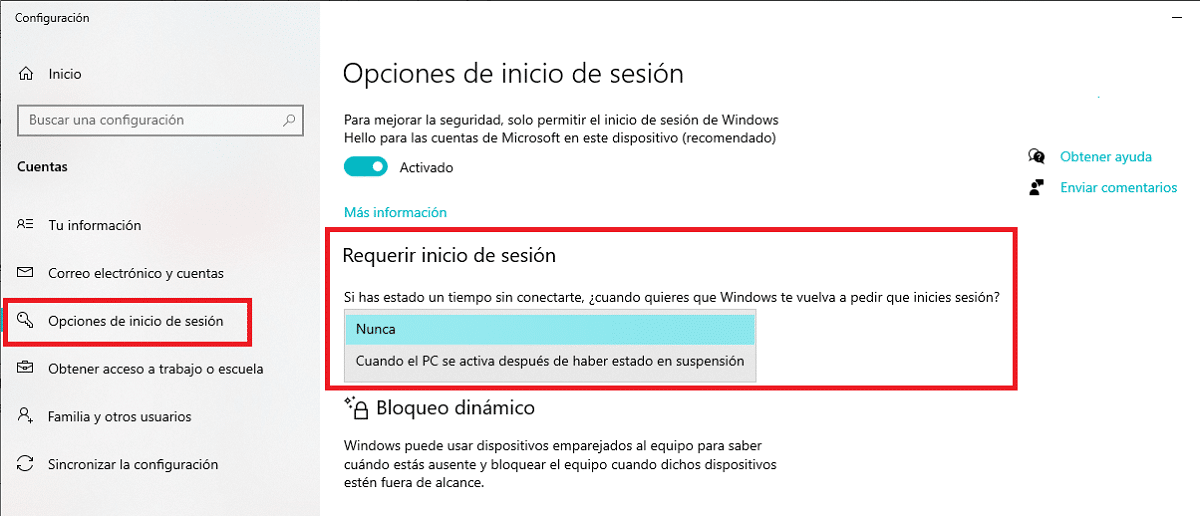
- Prva stvar, ki jo moramo storiti, je dostop do možnosti konfiguracije sistema Windows 10 prek zobnika v začetnem meniju ali s pritiskom na kombinacijo tipk Windows + i.
- Nato odpremo meni Računi.
- V levem stolpcu izberemo Možnosti prijave.
- Zdaj gremo v stolpec na desni in poiščemo možnost Zahtevaj prijavo. V tej možnosti kliknite spustno polje in izberite Nikoli.
Kot sem omenil na začetku tega članka, je ta možnost priporočljiva samo, če jo želite onemogočiti če nihče drug nima fizičnega dostopa naši ekipi, ne da bi računali na morebitne prijatelje drugih ljudi, čeprav bi ti ljudje edino, kar bi si želeli, bila oprema, ki bi jo prodala, ne pa, da bi vdrli v podatke, ki so v njej.